
- •1. Основы работы с программой «1с:Рарус. Торговый комплекс»
- •1.1. Сущность и значение программы
- •1.2. Панель функций и главное меню
- •1.3. Работа со справочниками
- •1.4. Работа с документами
- •1.5. Терминал сбора данных (тсд)
- •2. Работа с основными справочниками программы
- •2.1. Справочник «Номенклатура»
- •2.2. Справочник «Контрагенты»
- •Вопросы для закрепления материала
- •3. Работа с документами
- •3.1. Поступление товаров
- •Оформление документа «Поступление товаров» вручную
- •Оформление документа «Поступление товара» с использованием сканера
- •3.2. Реализация товаров
- •3.3. Возврат товаров
- •Правила оформления документа «Возврат товара поставщику»
- •Правила оформления документа «Возврат от покупателя»
- •3.4. Документ «Пересортица товаров» и «Закрытие смены»
- •Документ «Пересортица товаров»
- •П ри формировании документа Пересортица необходимо знать:
- •Документ «Закрытие смены»
- •Задания для закрепления материала:
- •Задания для закрепления материала:
- •Документ «Перетаривание товаров»
- •Документ «Понижение сортности»
- •Предотвращение и устранение пересортицы товара в магазине
- •3.5. Списание товара
- •Вопросы для закрепления материала
- •4. Отчетность в программе
- •4.1. Основные отчеты и их предназначение
- •Вопросы для закрепления материала
Оформление документа «Поступление товаров» вручную
В момент поступления товара в магазин приемщик с документами от поставщика осуществляет приемку товара. Далее пакет документов передается в операторскую службу для оформления поступления товара в информационной системе.
Оператор формирует документ «Поступление товаров»: Документы Поступление товаров:
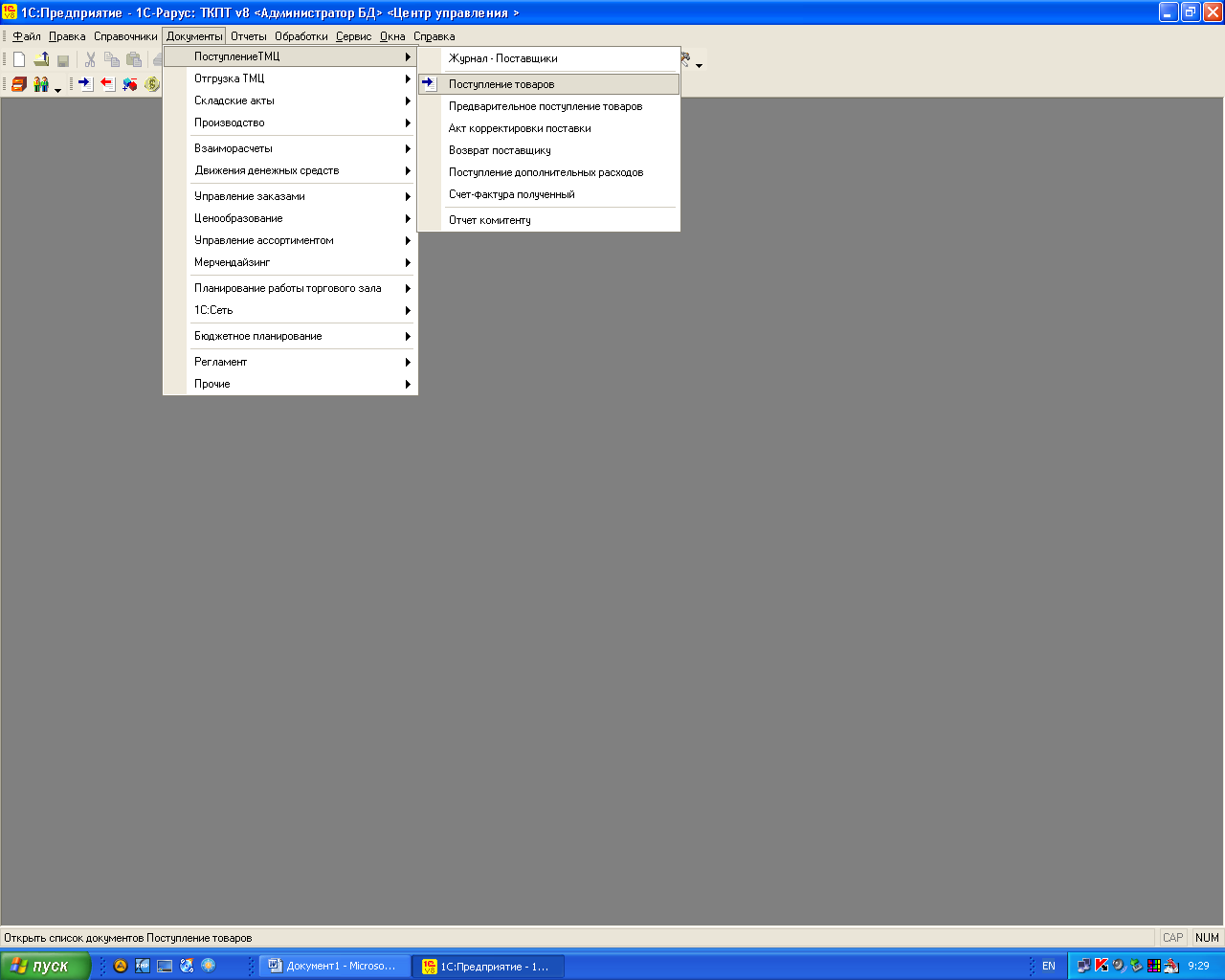
Добавляется новый документ и выбирается вид хозяйственной операции:
- нажать пиктограмму на панели инструментов ;
- нажать F9;
- нажать кнопку «Действия» на панели управления списком и выбрать пункт «Добавить».
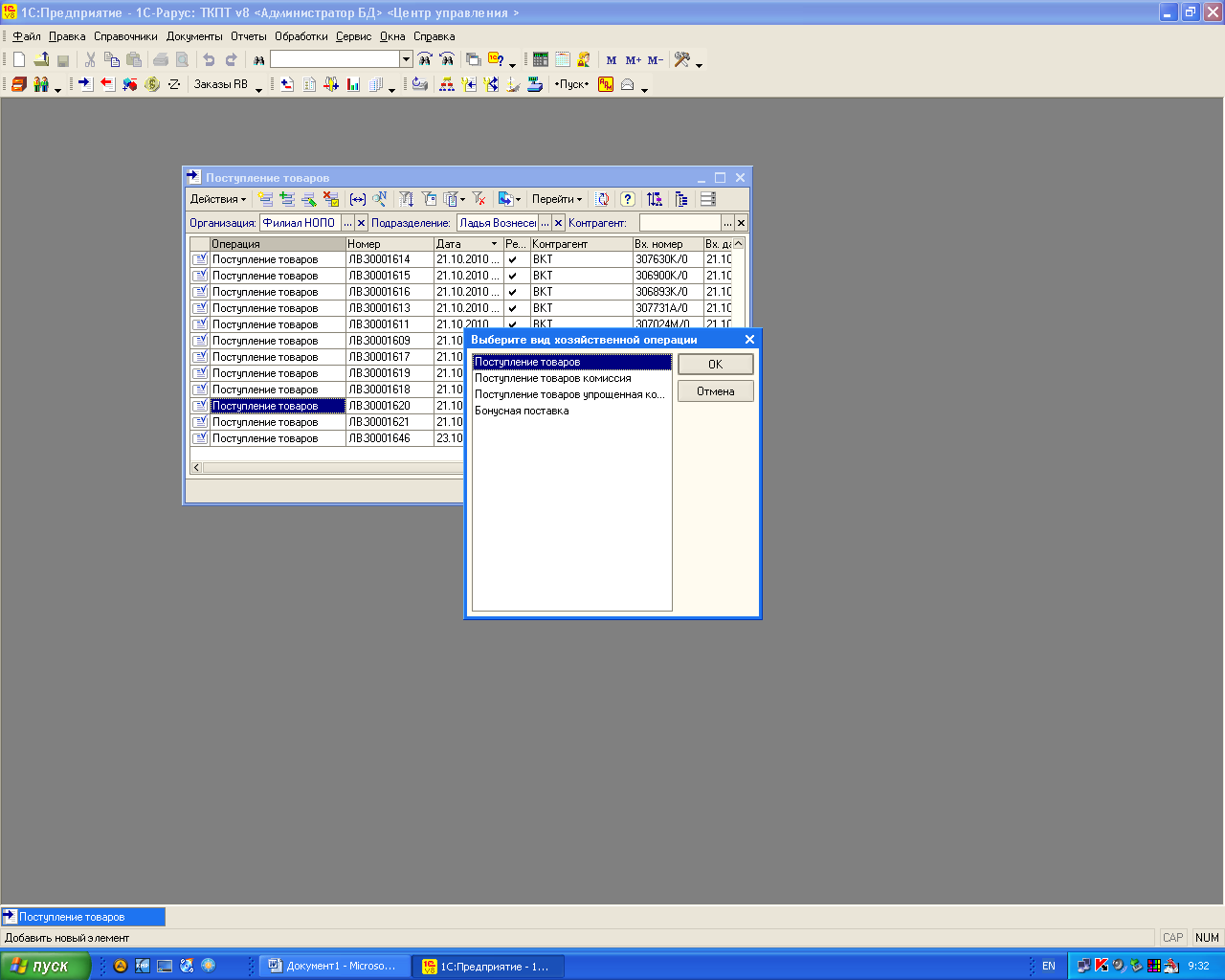



Проверяются заполненные и заполняются пустые поля шапки документа:
«Цены и валюта» - ЗАКУПОЧНАЯ (выбрать или проверить, что там стоит цена вашего подразделения):
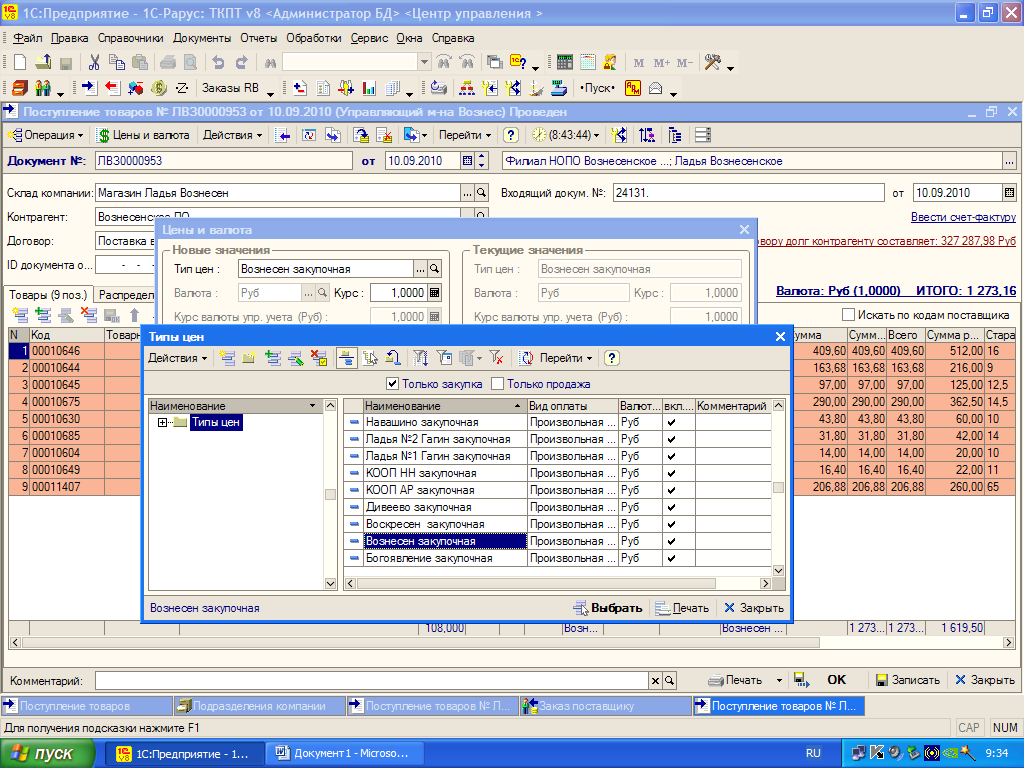





«Дата документа» - дата ввода данных;
«Подразделение» – выбрать ваше юридическое лицо и подразделение в шапке документа, из списка при нажатии на кнопку
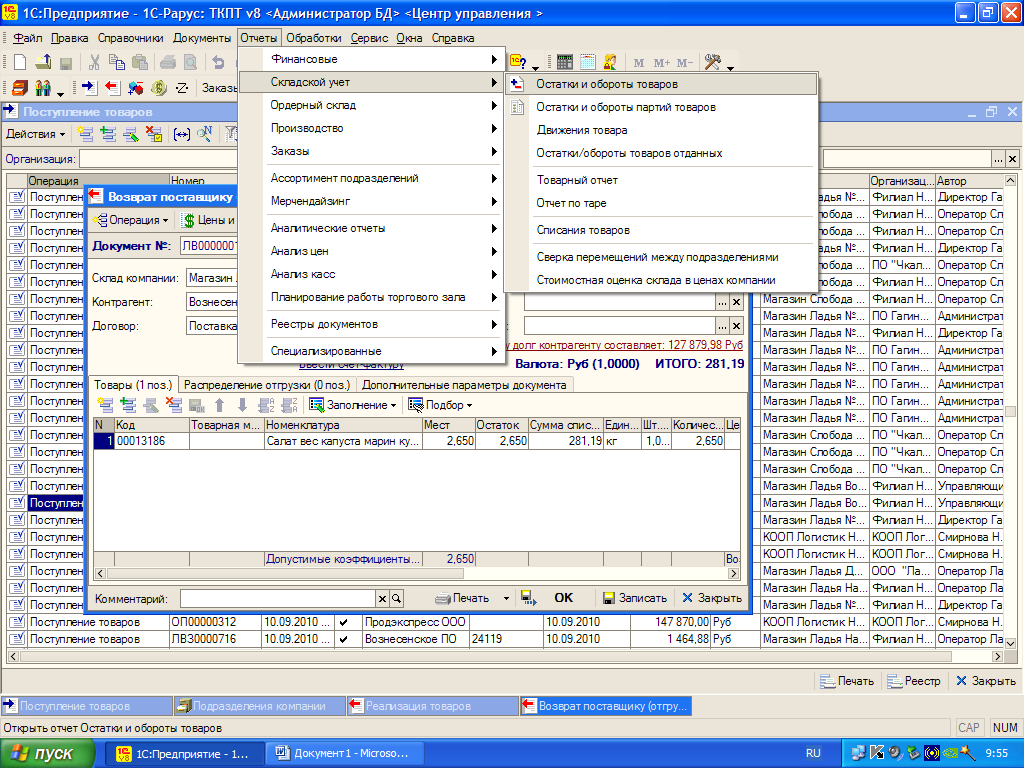 или проверить, что там стоит ваше
подразделение:
или проверить, что там стоит ваше
подразделение:
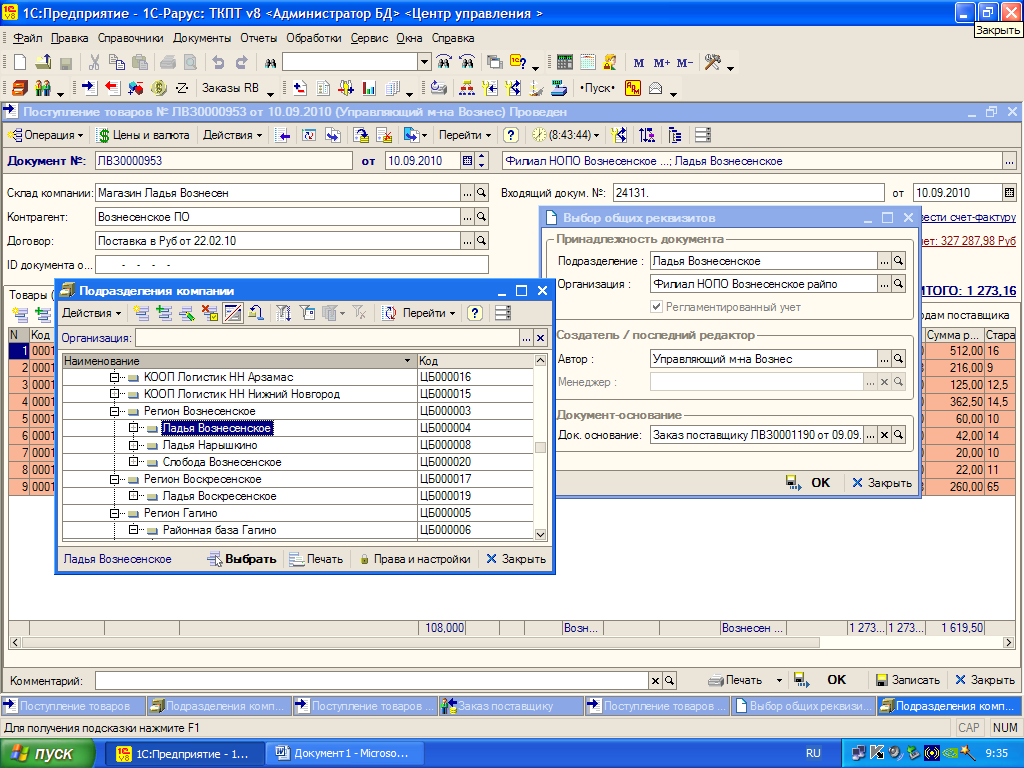



«Склад компании» – выбрать склад своего подразделения, из списка при нажатии на кнопку :
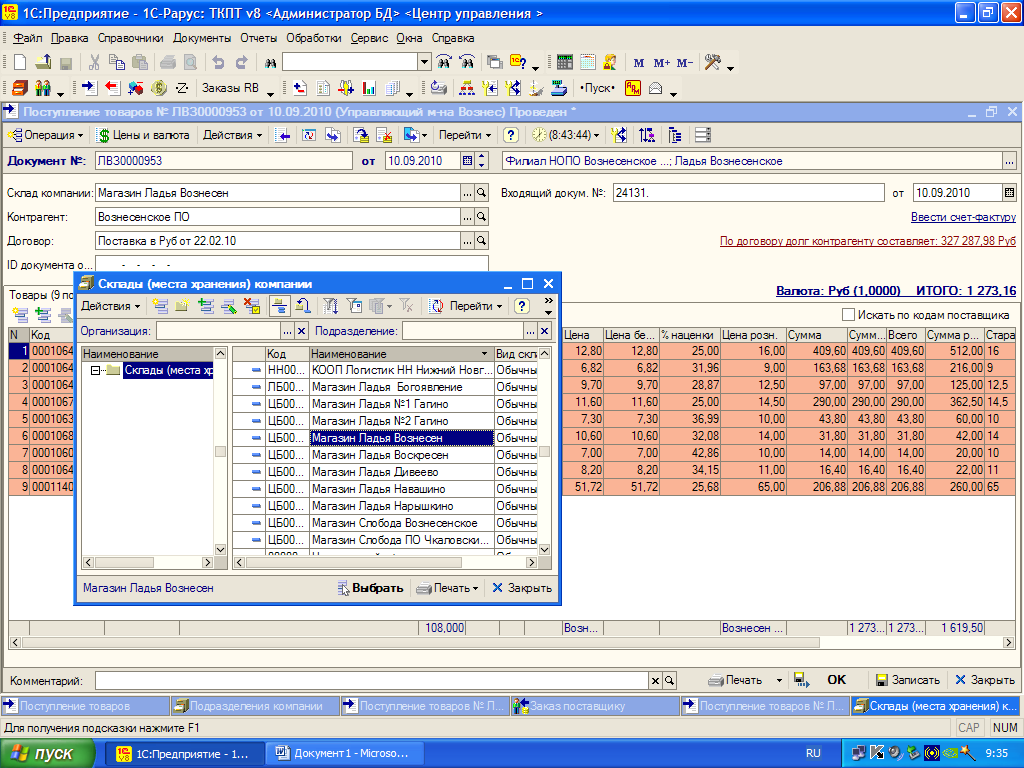



«Входящий номер документа» - № указан на накладной поставщика;
«Дата» – дата накладной поставщика;
«Контрагент» - выбрать поставщика, указанного на накладной, из списка контрагентов при нажатии на кнопку ;
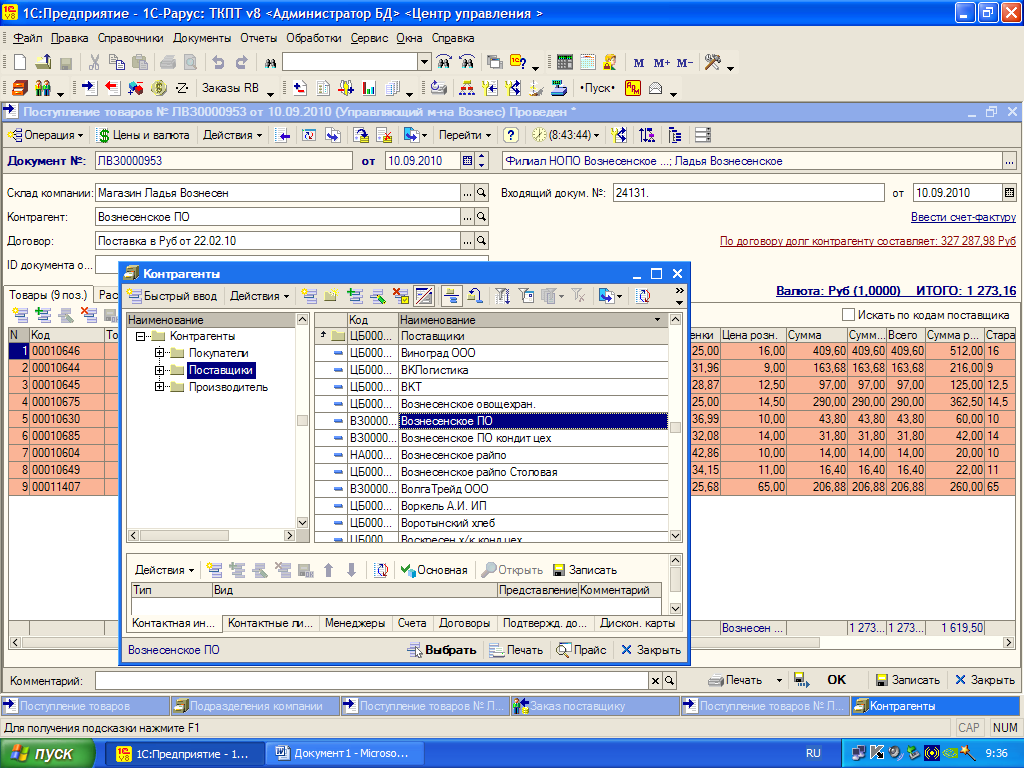



«Договор» - проставляется автоматически при указании контрагента. Если договор не указан, документ проводиться не будет.

Договор должен обязательно встать, если он не встает в поле Договор необходимо обратиться в Районный центр (если он есть) или Центральный офис.
Без договора документ оформлять нельзя.
Далее заполняется закладка документа «Товары», вводятся поступившие товары:
- нажатием пиктограммы на панели инструментов ;
- нажатием клавиши «Insert» с клавиатуры;
- нажатием кнопки «Действия» на панели управления списком и выбрать пункт «Добавить».
Табличная часть документа заполняется либо построчным вводом позиций, либо через кнопку Подбор:
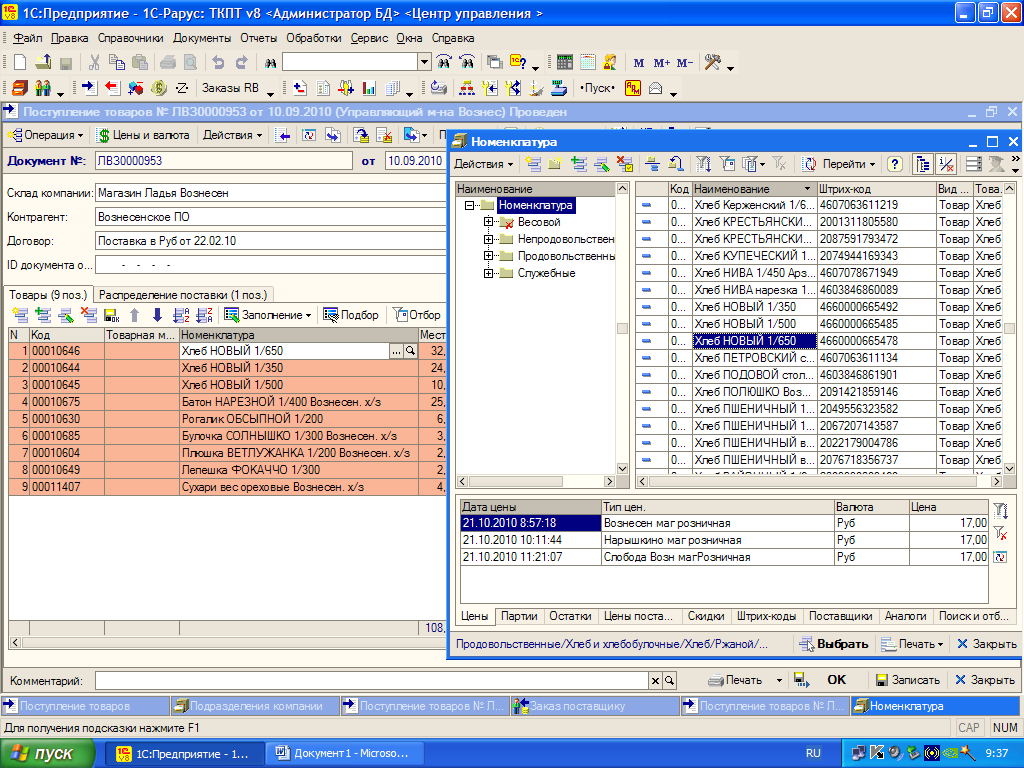



В графе «Количество» – указывается количество поступившего товара.
П ри
несоответствии количества:
ри
несоответствии количества:
- в меньшую сторону – товар принимается;
- в большую сторону – количество корректируется в соответствии с заказом, лишний товар возвращается поставщику.
В графе «Цена» - проверяется соответствие
появившейся цены и цены на документах
поставщика.
графе «Цена» - проверяется соответствие
появившейся цены и цены на документах
поставщика.
Если товар от поставщика поступает со скидкой и % скидки указан по каждой позиции, то товар заноситься в программу с учетом скидки.
Если % скидки указан на всю накладную, то скидка на товар не ставиться, и он приходуется как есть, а на документе (оборотной стороне) делается пометка о скидке.

При несоответствии закупочной цены:
- в меньшую сторону – товар принимается;
- в большую сторону – возвращается поставщику.
Для заполнения графа Розничная цена необходимо нажать на кнопку Заполнить и выбрать подпункт Установить рекомендуемый % наценки. В данную графу встанет цена по % наценки, установленному в программе. При необходимости % наценки можно установить вручную с клавиатуры. Для установления одинаковой наценки на все товары документа необходимо нажать на кнопку «Установить % наценки для всей таблицы».
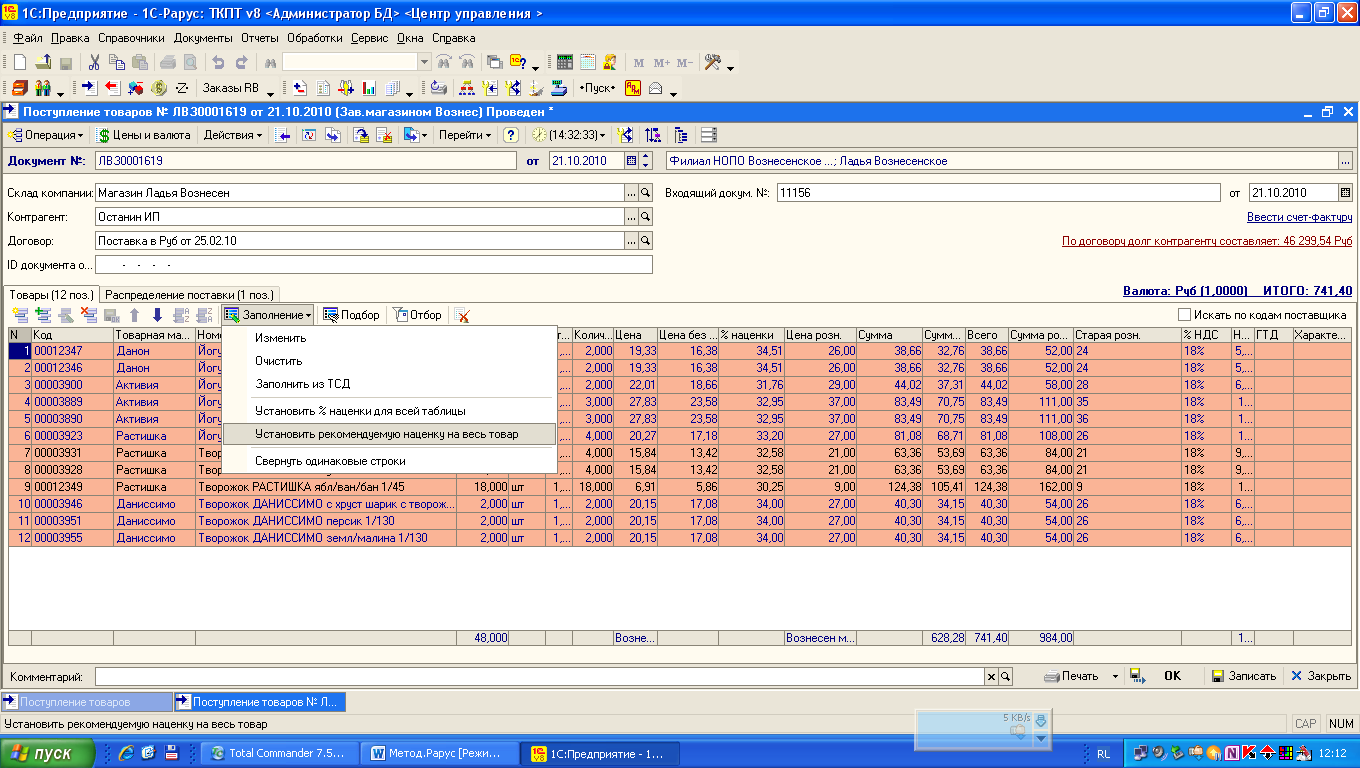


При занесении всех товарных позиций в документ поступления необходимо обязательно сверить общую сумму документа «Поступление товаров» с суммой на документе от поставщика.
В верхнем правом углу документа «Поступление товаров» показана сумма всех занесенных товарных позиций:
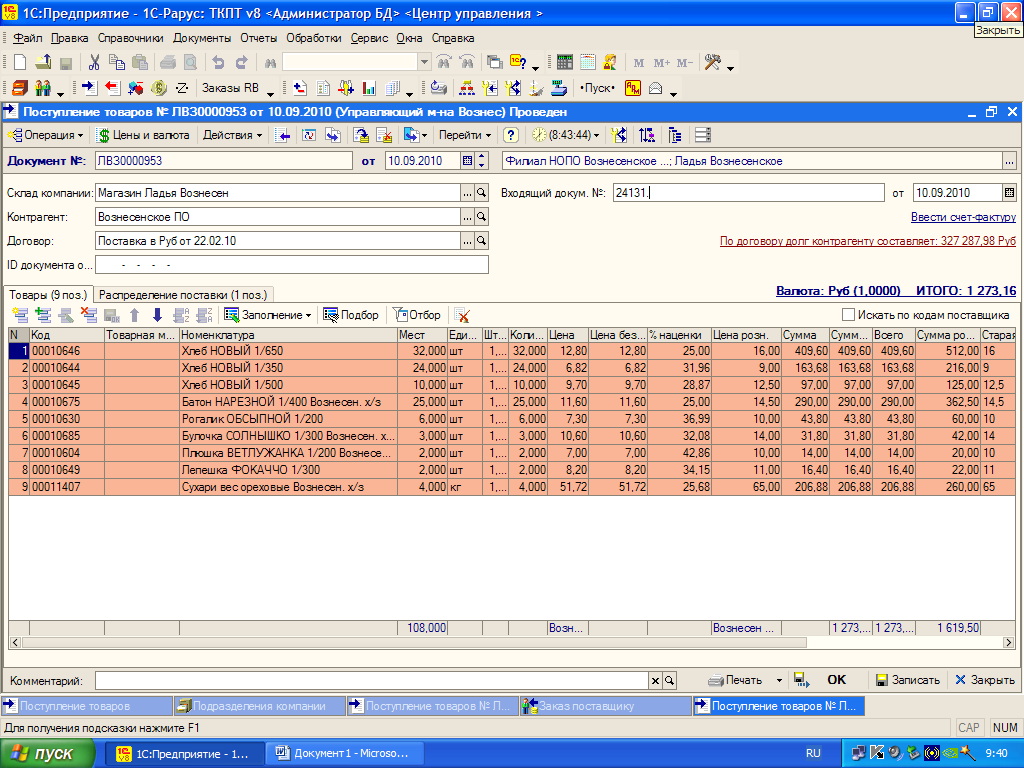

Графы в документе можно отредактировать и оставить только те, которые вам необходимы.
Например, вам необходимо чтобы в документе появилась старая розничная цена. Для этого необходимо поставить курсор мыши в любое место табличной части документа и нажать не ее правую клавишу. В появившемся окне Настройка списка, поставить галочку в строке Старая розничная цена и нажать ОК:
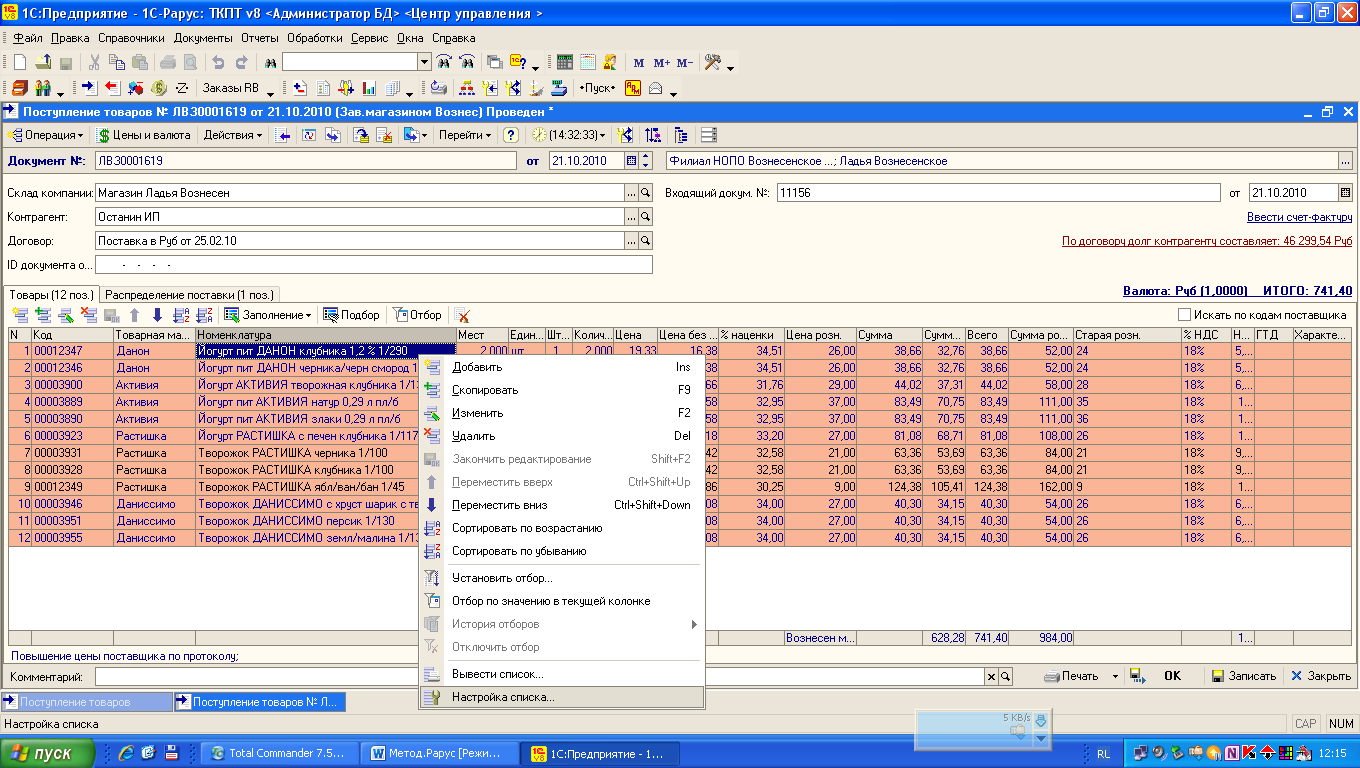
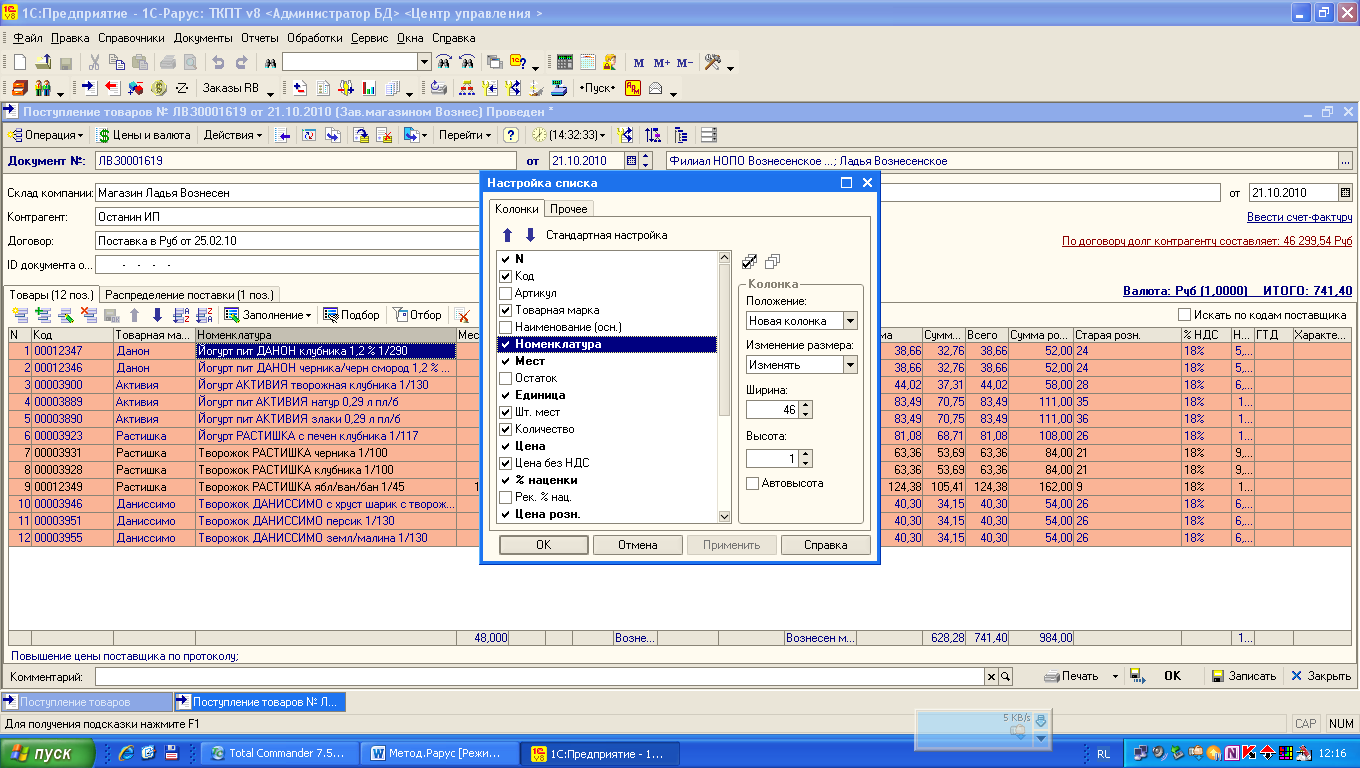


Если необходимо документ только записать нажимается кнопка «Записать», если необходимо записать, провести и закрыть кнопка «ОК».
Чтобы посмотреть печатную форму документа «Поступление товаров» необходимо навести курсор на треугольник на кнопке и в появившемся списке выбрать нужный документ. Распечатка выбранного документа производиться, как и обычные документы через меню Файл – Печать.
В этом же списке, выбрав строку «Печать этикеток и ценников» можно создать этикетки и ценники на поступивший товар. При нажатии на подпункт Печать этикеток и ценников появляется окно:
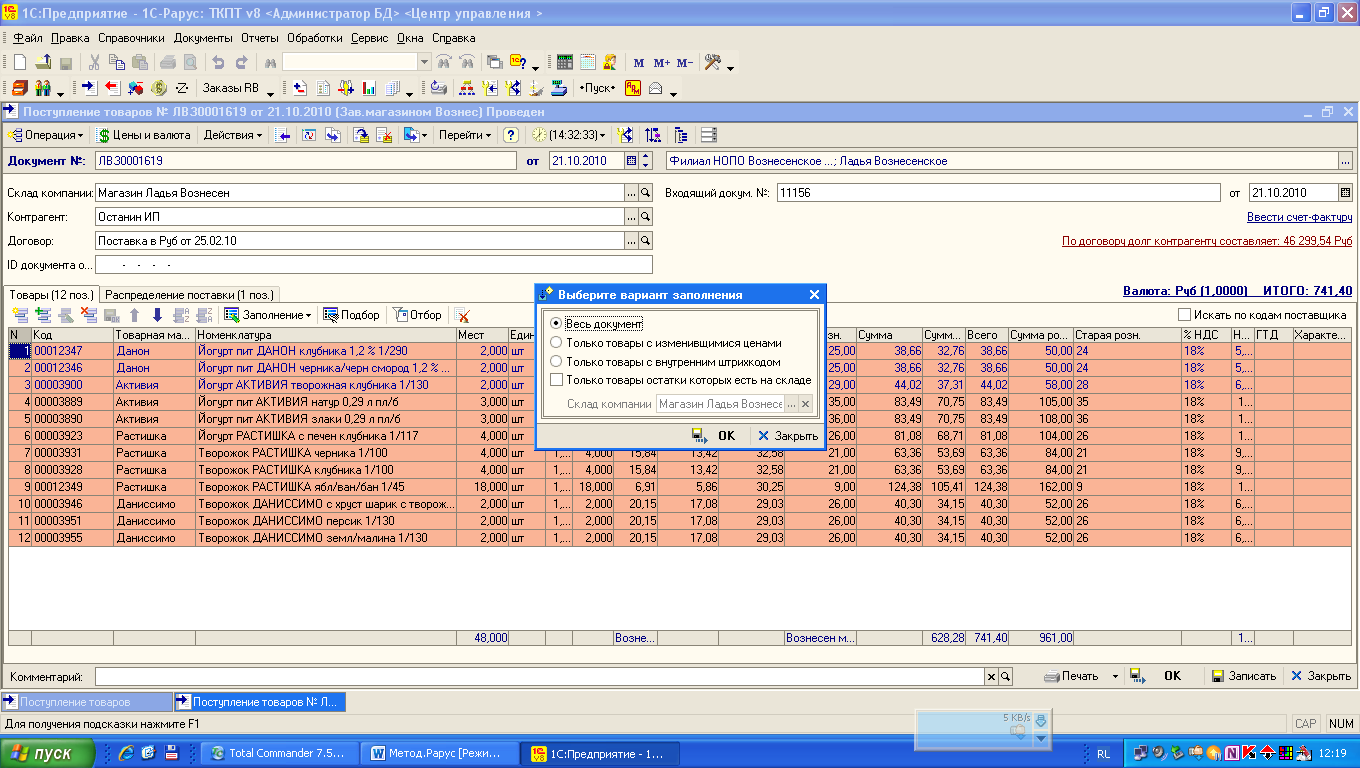
В данном окне необходимо выбрать нужнные параметры. После нажатия на кнопку ОК появляется окно для настройки параметров распечатки этикеток и ценников:
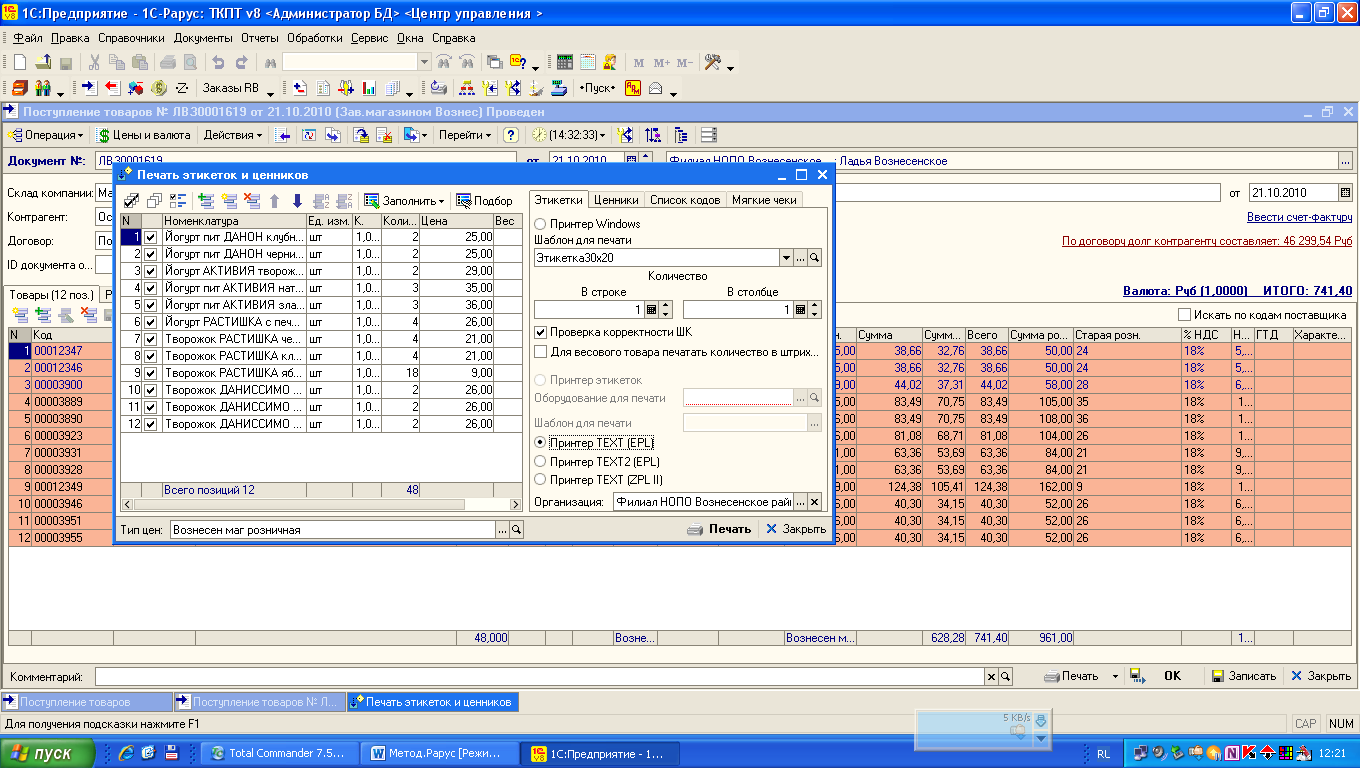
Для распечатки этикеток, в появившемся окне выбирается вкладка Этикетки, на которой производятся все необходимые настройки. Галочками выбирается товар, на который будут распечатываться этикетки, выбирается формат этикетки и для распечатки нажимается кнопка Печать.
Для распечатки Ценника на товар, в появившемся окне выбирается вкладка Ценники, на которой производятся все необходимые настройки. Галочками выбирается товар, на который будут распечатываться ценники, выбирается формат ценника. Для просмотра ценника необходимо нажать на кнопку Печать. Распечатывается ценник, как и обычные документы через меню Файл – Печать:
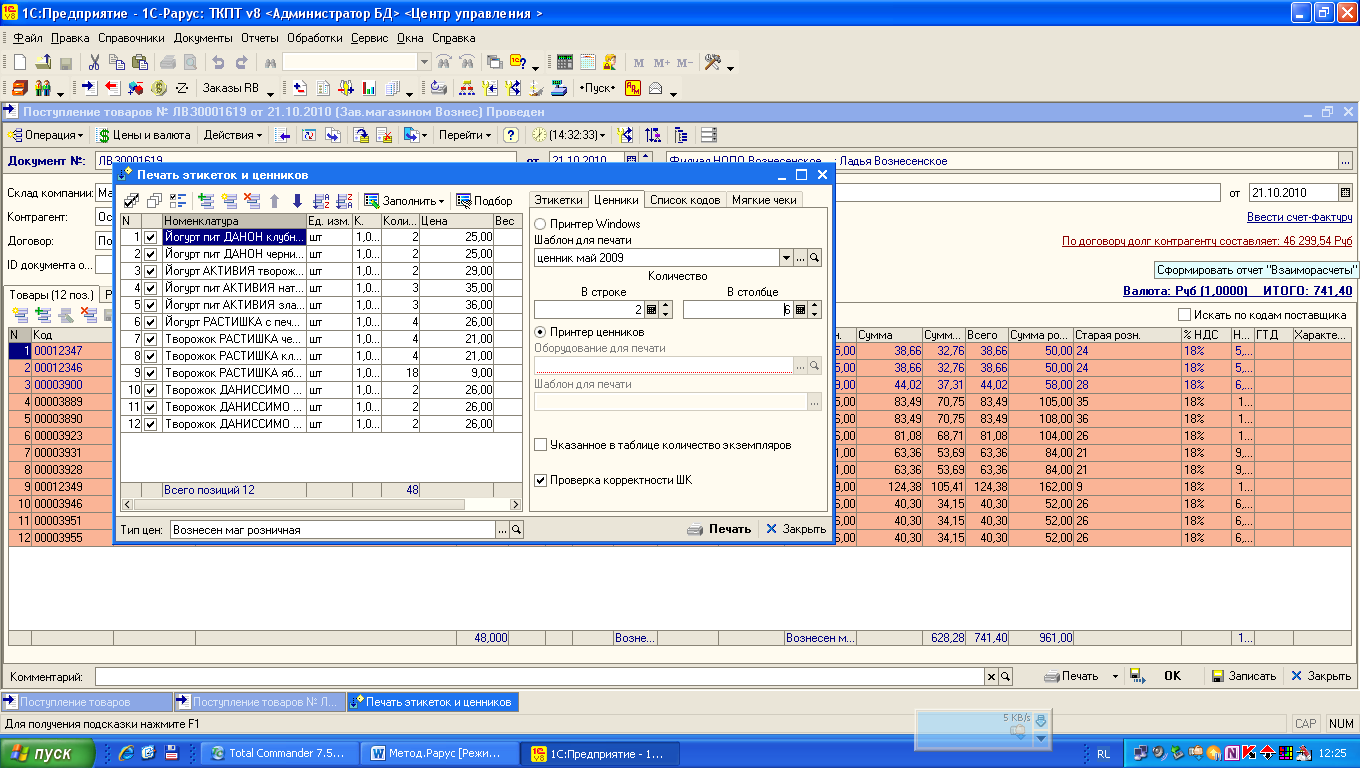
В данном случае ценники примут вид:
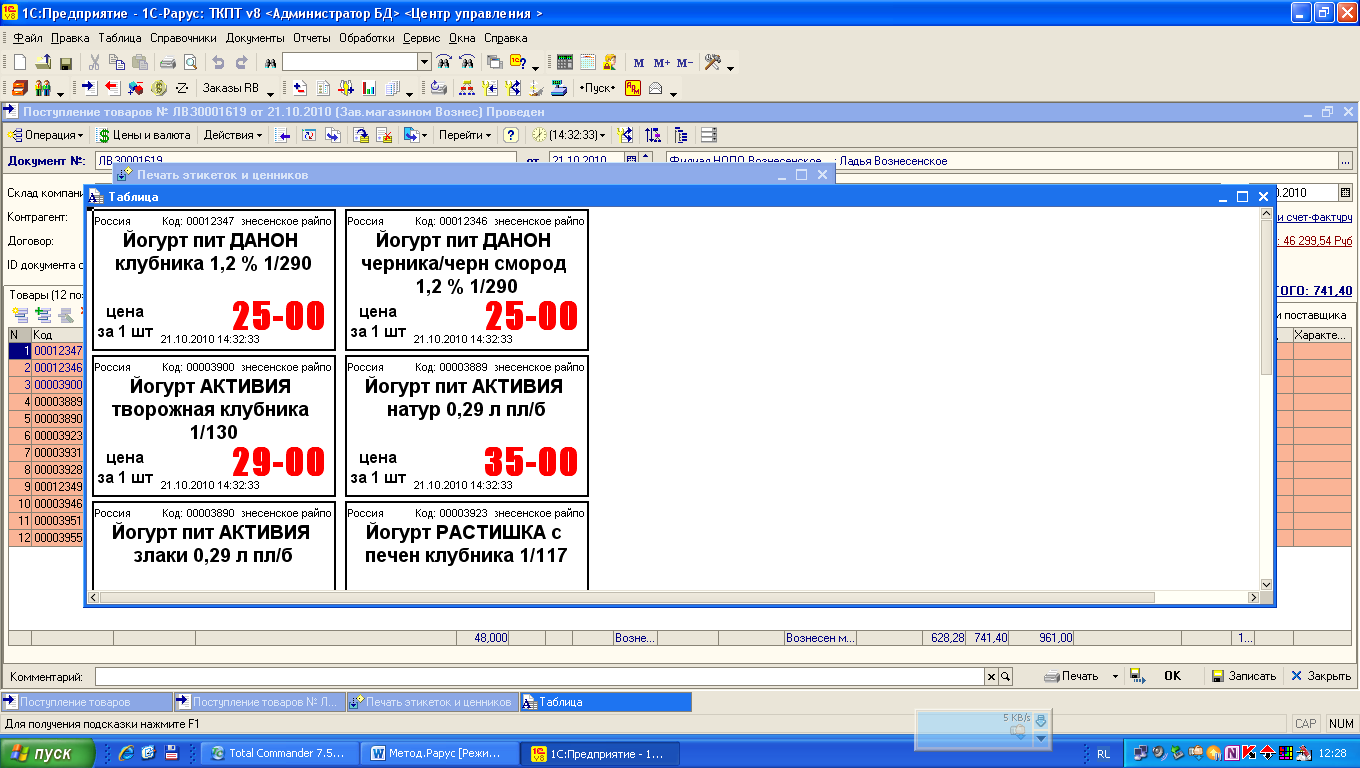
Обычно распечатываются ценники на товар с изменившимися ценами.

Для бухгалтерии распечатывается только Приходная накладная с розничными ценами.

При формировании документа «Поступление товара» необходимо проверить соответствие подразделения, склада, контрагента, даты, входящий номер, договора, цены подразделения поступающим документам. Изменение цен в документе.
Если позиции в документе отражены:
- черным цветом – цена товара не изменилась;
- синим цветов – цена возросла;
- красным цветом – цена снизилась.
Нельзя допускать снижения цены, в этом случае необходимо произвести округление до цены прошлого поступления.
После проверки необходимо сверить итоги по документам и провести документ.

Контроль приемки товара
Если при проведении документа «Поступление товаров» высвечивается сообщение – «на товар нет согласованных цен»:
проверить правильность выбора контрагента и договора поставки.
передать информацию менеджеру
накладная записывается, но не проводится до выяснения ситуации.
Ц ена
Закупочная увеличилась более, чем на
допустимое значение – товар отсеивается
на стадии приемки на рампе (возвращается
поставщику), в накладной делают вычерк.
ена
Закупочная увеличилась более, чем на
допустимое значение – товар отсеивается
на стадии приемки на рампе (возвращается
поставщику), в накладной делают вычерк.
Нет «Розничных цен», нет «Закупочных цен» значит, нет «Заказа»:
информацию передать в виде сообщения (указать причину) менеджеру категории,
товар вернуть водителю экспедитору.
При сканировании товара не найден штрих-код, товар не может быть добавлен в приходный документ системой. Товар не найден в справочнике «Номенклатура» на появившееся сообщение «Добавить …» - выбрать НЕТ.
Если товар не найден по штрих-коду,
оператору найти по наименованию,
произвести ввод данных по товарной позиции по факту (количество, сумма закупки).
подготовить сообщение по электронной почте на отдел ИТС о внесении дополнительного штрихкода на товарную позицию.
